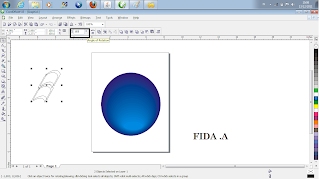Untuk memulai, pertama tama buka aplikasi CorelDraw yang ada di komputer kamu ..!
Klik Start -> All program lalu pilih Coreldraw , tunggu beberapa saat sampai coreldraw siap lalu pilih new

Kemudian buat 2 buah lingkaran dengan menggunakan ellipse tool, dan atur diameter kedua lingkaran tersebut dengan menggunakan object(s) size ..
Kemudian ketik nama Yayasan Peduli Insan atau nama yang akan dibuat stempel dengan cara klik text tool... Atur jenis dan ukuran hurufnya sesuai dengan selera kamu ..
Untuk memasukan tulisan ke dalam objek lingkaran, klik text kemudian pilih Fit Text To Path ..
Atur posisinya seperti gambar berikut ...! ^_^
Kemudian ketik Tasikmalaya atau tulisan yang akan kamu buat stempel, lakukan langkah seperti memasukan teks Yayasan Peduli Insan ( klik text pilih Fit Text To Path )
Atur lagi posisinya , untuk membalikan tulisan Tasikmalaya agar tidak terbalik, gunakan Mirror Vertically (membalik objek secara vertikal) pada menu bar..
Kemudian atur lagi posisinya dengan mengklik Mirror Horizontally (cermin/ berbalik secara horizontal) yang terdapat pada menu bar ..
Maka hasilnya seperti berikut ....!
Untuk memperbagus stempel, klik Flyout Basic Shapes pada tool box lalu pilih star tool untuk membuat bintang
Kemudian buatlah bintang dan beri warna sesuai selera kamu, untuk menggandakan bintang klik Ctrl+D ..
Tempatkan Bintang tersebut seperti gambar berikut ..!
Kemudian klik Text Tool pada tool box untuk membuat teks YPI, beri warna dan tempatkan YPI seperti gambar dibawah ini ..!
Setelah itu, buatlah pita dengan cara klik Flyout Basic Shapes, lalu klik Banner Shapes .. Buat seperti gambar berikut ..!
Beri warna pita tersebut, dan tempatkan seperti gambar berikut ..
Beri tulisan Ummat pada pita tersebut dengan cara Klik Text Tool pada tool box dan tempatkan kursor pada pita biru tersebut ..
Agar objek tidak terpisah, blok semua objek tersebut lalu group (Ctrl+G) ..
Stempel YPI (Yayasan Peduli Insan) sudah jadi,,
Selamat mencoba ,, Cayooo .. ^_^